Mỗi khi bạn bật máy tính, Windows sẽ nhắc bạn nhập tên người dùng và mật khẩu.Tính năng bảo mật này được thiết kế để ngăn chặn truy cập trái phép vào tài khoản người dùng của bạn.
Tuy nhiên, đôi khi bạn có thể muốn đăng nhập trực tiếp vào PC mà không cần nhập bất kỳ mật khẩu hoặc mật khẩu nào.Nếu bạn muốn bỏ qua bước bắt buộc này, có một cách dễ dàng để xóa mật khẩu đăng nhập Windows 10.
Hãy xem làm thế nàoĐăng nhập bằng cách bỏ qua mật khẩu Windows 10.
Nội dung
Xóa mật khẩu đăng nhập của người dùng Windows 10
Nếu bạn đang tìm cách tắt mật khẩu và lời nhắc mật khẩu trên màn hình khóa Windows 10 và đăng nhập trực tiếp vào PC.Sau đó, chỉ cần làm theo hướng dẫn bên dưới và đăng nhập vào PC mà không cần nhập mật khẩu hoặc mật khẩu.
Lưu ý: Chúng tôi đang hiển thị Windows 10 trong ví dụ này, nhưng nó cũng sẽ chạy trong Windows 8, Windows 7 hoặc Windows Vista.
Tắt đăng nhập bằng mật khẩu trong Windows 10
- Đầu tiên nhấn phím Win + R, gõnetplwizVà sau đó nhấn Enter.
- Cửa sổ bật lên tài khoản người dùng sẽ mở ra.
- Nhấp vào tài khoản bạn muốn đăng nhập tự động.
- Sau đó bỏ chọn tùy chọn "Người dùng phải nhập tên người dùng và mật khẩu để sử dụng máy tính này".
- Nhấp vào nút OK ở cuối cửa sổ.
- Thao tác này sẽ nhắc bạn cung cấp mật khẩu cho tài khoản.
- Nhập mật khẩu vào các trường Mật khẩu và Xác nhận Mật khẩu,
- Sau khi nhập xong, bấm "OK".
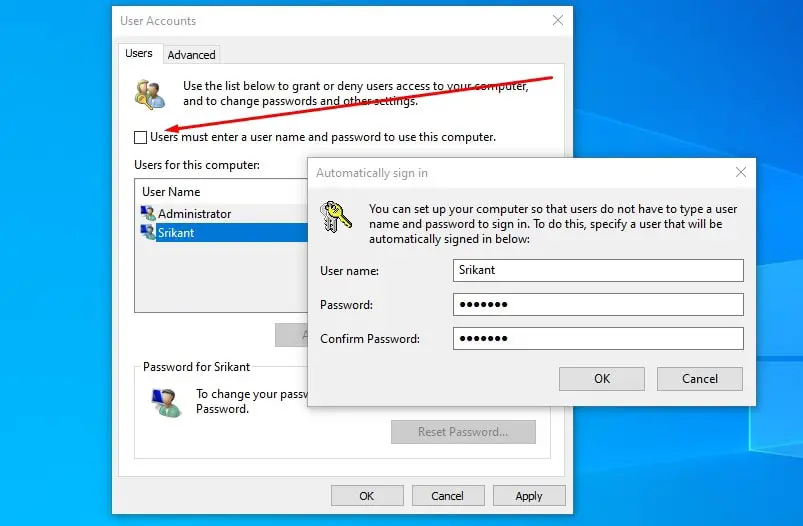
đó là tất cả.Bây giờ, bất cứ khi nào khởi động PC, bạn sẽ không được yêu cầu nhập mật khẩu tài khoản để đăng nhập mà sẽ đăng nhập trực tiếp.
Sử dụng chính sách nhóm để tắt đăng nhập bằng mã PIN và mật khẩu hình ảnh
- Nhấn phím Win + R để mở hộp thoại "Run".
- Nhập gpedit.msc và nhấp vào OK.
- Thao tác này sẽ mở Trình chỉnh sửa chính sách nhóm cục bộ.
- Bây giờ, điều hướng đến "Cấu hình Máy tính> "Mẫu Quản trị"> "Hệ thống"> "Đăng nhập".
- Trong khung bên phải, bạn có thể dễ dàng tìm thấy "Mở đăng nhập bằng mã PIN" và "Đăng nhập bằng mật khẩu đóng ảnh".
- Nhấp đúp vào "Mở đăng nhập mã PIN".
- Đánh dấu chọn Disable, sau đó nhấp vào Apply và OK.
- Khi đó, người dùng trên Windows 10 sẽ không thể đặt hoặc sử dụng mã PIN.
- Nhấp đúp vào "Tắt đăng nhập mật khẩu hình ảnh".
- Chọn Đã bật, sau đó nhấp vào Áp dụng và OK.
- Khi đó, người dùng trong Windows 10 sẽ không thể sử dụng mật khẩu hình ảnh để thiết lập hoặc đăng nhập.
- Đó là tất cả những gì không cần nhập mật khẩu khi bạn khởi động PC lần sau.
Tôi hy vọng rằng sau khi đọc bài đăng này, bạn có thể dễ dàngXóa Windows 10Và máy tính 8.1mật khẩu đăng nhập.Nếu có góp ý gì, các bạn cứ comment bên dưới nhé.


![[Đã sửa chữa] Microsoft Store không thể tải xuống ứng dụng và trò chơi](https://oktechmasters.org/wp-content/uploads/2022/03/30606-Fix-Cant-Download-from-Microsoft-Store.jpg)
![[Đã sửa] Microsoft Store không thể tải xuống và cài đặt ứng dụng](https://oktechmasters.org/wp-content/uploads/2022/03/30555-Fix-Microsoft-Store-Not-Installing-Apps.jpg)

